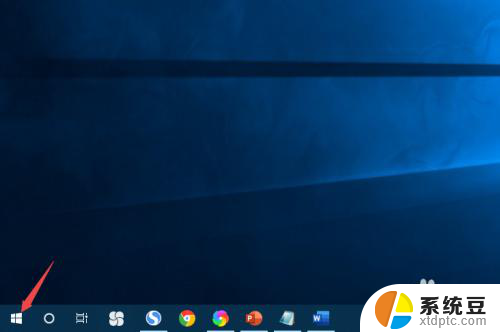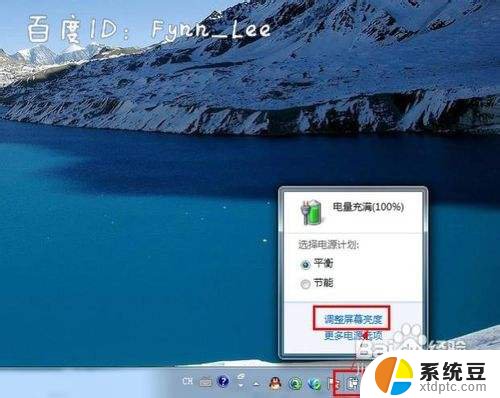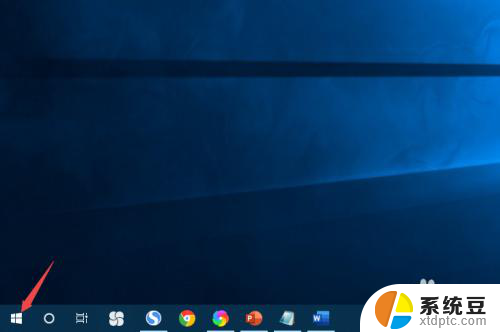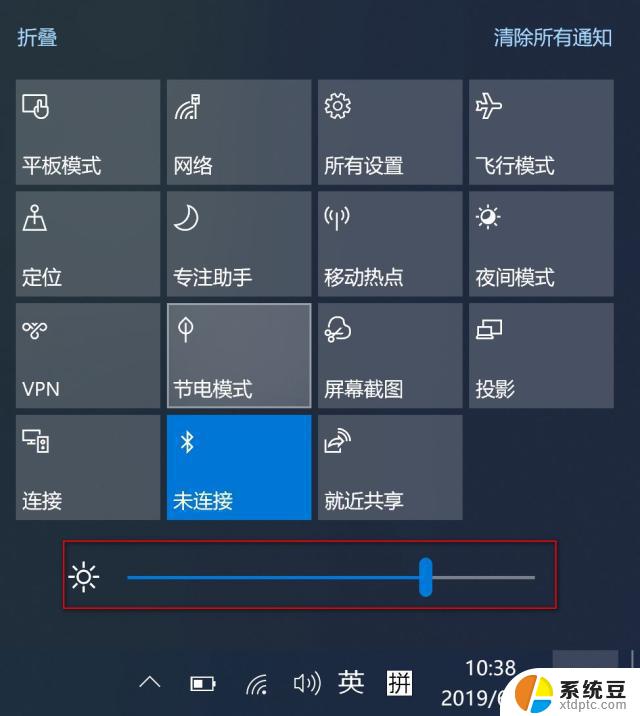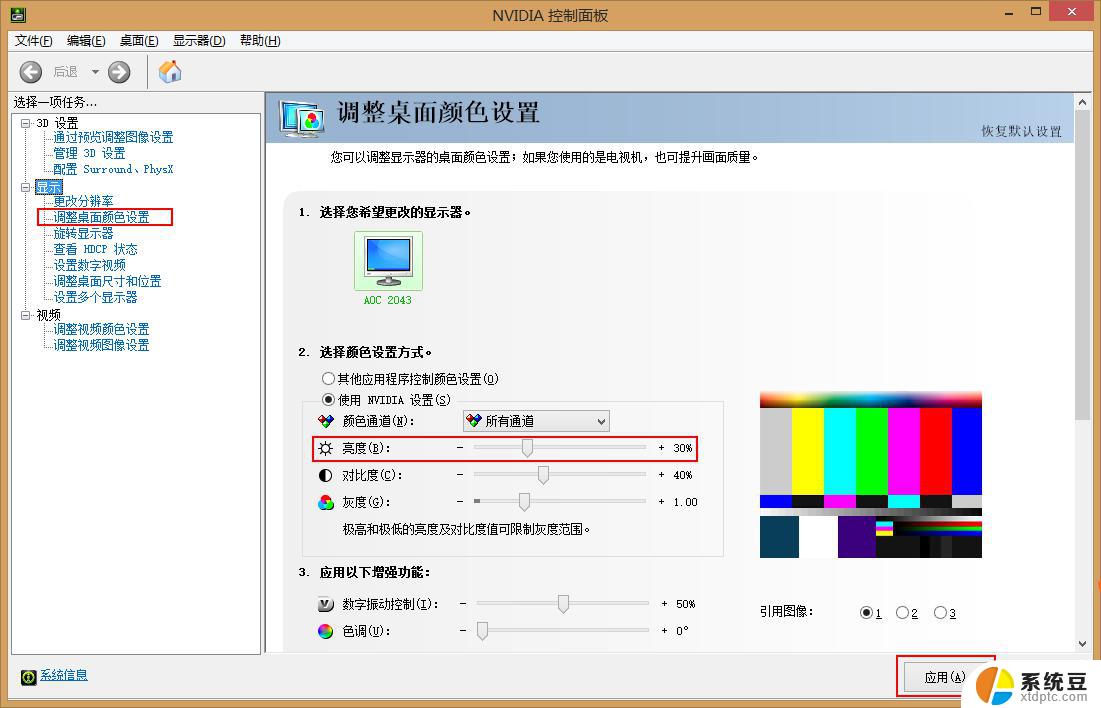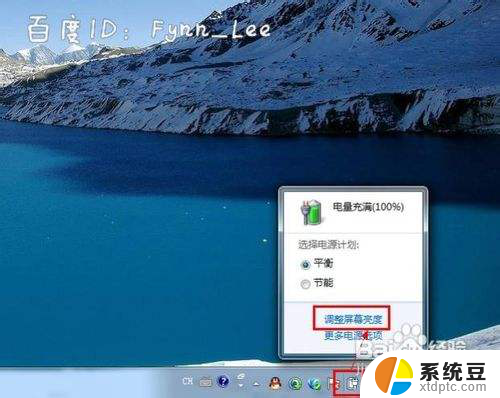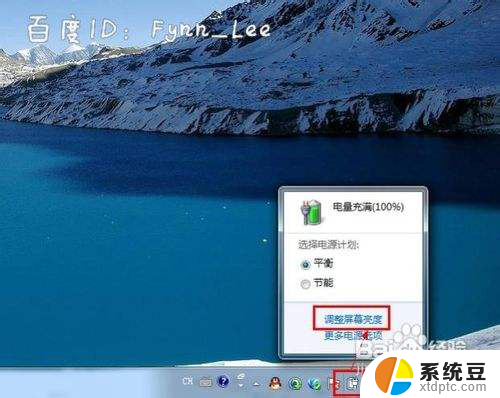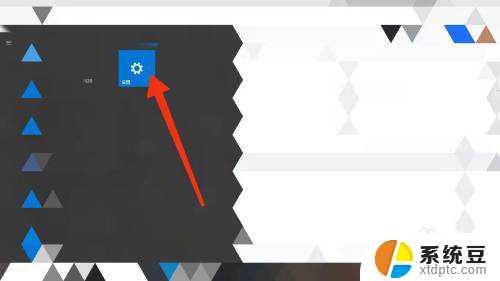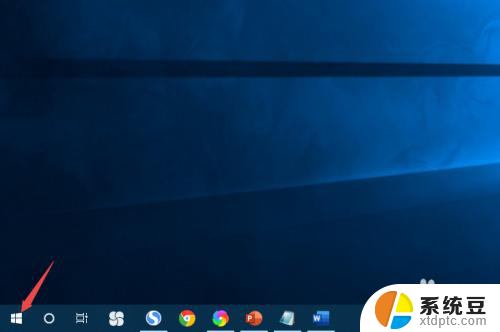Windows 10屏幕亮度调节:如何快速调整屏幕亮度?
更新时间:2023-09-16 14:53:39作者:xtang
window10屏幕亮度调节,随着人们对电脑使用的需求不断增加,屏幕亮度调节功能已成为Windows10系统的一个必备功能,在不同的环境下,适当调节屏幕亮度可以保护我们的视力,同时也能够为我们提供更加舒适的使用体验。如何调节屏幕亮度呢?在Windows10系统中,我们可以通过不同的方式来实现,例如使用电源选项、试用快捷键等。下面让我们一起来了解一下。
方法如下:
1.首先点击右下角的通知选项,如下图所示
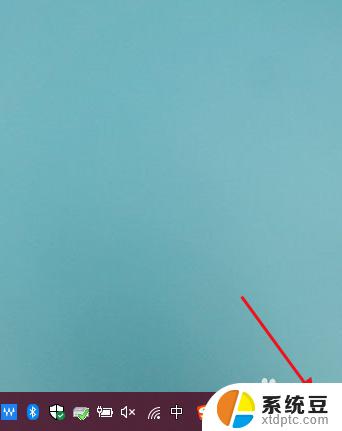
2.在弹出的选项中选择【所有设置】
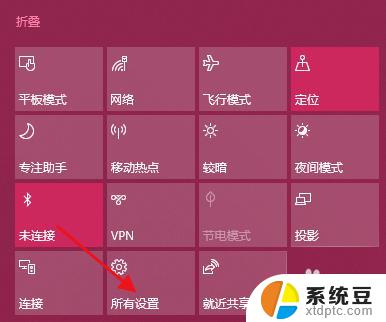
3.在弹出的对话框中,选择【系统】
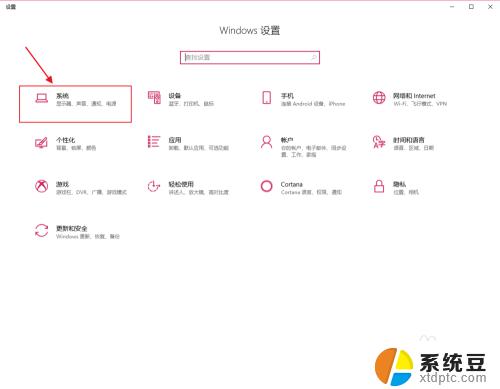
4.在选择显示--亮度和颜色--更改亮度,左右调节即可更改亮度
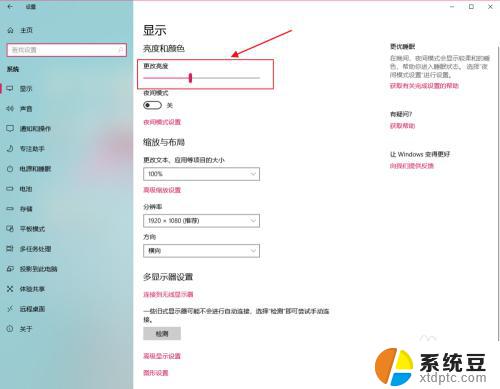
以上就是如何调节 Windows 10 屏幕亮度的全部内容,如果你也遇到了这种问题,可以采用小编提供的方法来解决,希望这篇文章能对你有所帮助。